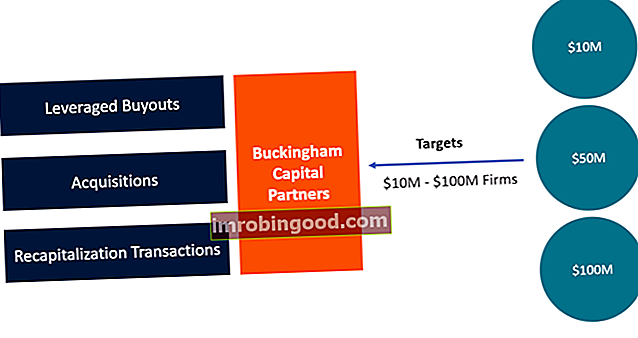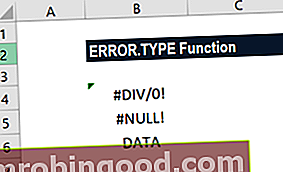Funkce CEILING.MATH je zařazena do seznamu funkcí matematické a trigonometrické funkce aplikace Excel Seznam nejdůležitějších funkcí aplikace Excel pro finanční analytiky. Tento podváděcí list pokrývá stovky funkcí, které je důležité znát jako analytik aplikace Excel. vrátí číslo, které je zaokrouhleno nahoru na nejbližší celé číslo nebo na násobek významnosti. Tato funkce byla představena v MS Excel 2013.
Jako finanční analytik Popis pracovní pozice finančního analytika Níže uvedený popis pracovní pozice finančního analytika poskytuje typický příklad všech dovedností, vzdělání a zkušeností potřebných k získání pozice analytika v bance, instituci nebo korporaci. Provádíme finanční prognózy, vykazování a sledování provozních metrik, analyzujeme finanční údaje, vytváříme finanční modely, můžeme použít funkci CEILING.MATH při stanovení cen po převodu měny, slev atd. Při přípravě finančních modelů nám pomáhá zaokrouhlit čísla podle požadavku.
Vzorec
= CEILING.MATH (číslo, [významnost], [režim])
Funkce CEILING.MATH používá následující argumenty:
- Číslo (povinný argument) - Toto je hodnota, kterou chceme zaokrouhlit.
- Význam (volitelný argument) - Toto určuje násobek významnosti, na kterou se zaokrouhlí zadané číslo.
Pokud argument vynecháme, získá výchozí hodnotu 1. To znamená, že se zaokrouhlí nahoru na nejbližší celé číslo. Důležitost bude aritmetické znaménko ignorovat. Nezapomeňte, že ve výchozím nastavení je argument významnosti +1 pro kladná čísla a -1 pro záporná čísla.
- Režim (volitelný argument) - Tím se obrátí směr zaokrouhlování pouze u záporných čísel.
- Pokud je argument režimu roven nule, záporná čísla se zaokrouhlí nahoru na nulu.
- Pokud se argument režimu rovná jakékoli jiné číselné hodnotě, záporná čísla se zaokrouhlují nahoru od nuly.
Jak používat funkci CEILING.MATH v aplikaci Excel?
Abychom pochopili použití funkce CEILING.MATH, zvažte několik příkladů:
Příklad 1
Podívejme se na výsledky z funkce, když poskytneme následující údaje:
| Číslo (argument) | Význam (argument) | Režim | Výsledek | Poznámky |
|---|---|---|---|---|
| 210.67 | 211 | Protože argument [význam] je vynechán, přebírá výchozí hodnotu 1. | ||
| 10 | 3 | 1 | 12 | Funkce se zaokrouhlí na nejbližší násobek 3. I když je režim 1, ale protože je číslo kladné, argument režimu neovlivní výsledek. |
| 32.25 | 0.1 | 32.3 | Zaokrouhlil se nahoru od nuly. | |
| -32.25 | -1 | 1 | -33 | Zaokrouhlí -32,25 dolů (od 0) na nejbližší celé číslo, které je násobkem 1 s režimem 1, který obrací směr zaokrouhlování od nuly. |
| 450 | 100 | 500 | Zaokrouhlil se nahoru na nejbližší násobek 100. | |
| $5.37 | 1 | 6 | Zaokrouhlil se nahoru na nejbližší násobek 6. |
Použitý vzorec a výsledky v MS Excel jsou uvedeny na následujícím obrázku:
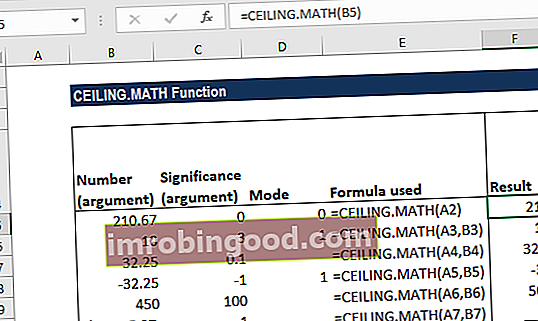
Příklad 2
Předpokládejme, že bychom chtěli vědět, kolik kontejnerů budeme potřebovat k uložení daného počtu položek. Níže uvedené údaje jsou uvedeny níže:

Položky na kontejner označují počet položek, které mohou být v kontejneru uloženy.
Vzorec, který použijeme, je = CEILING.MATH (A2, B2). Zaokrouhlí se na A2 na nejbližší násobek B2 (tj. Položek na kontejner). Odvozená hodnota se pak vydělí počtem kontejnerů. Například ve druhém řádku = CEILING.MATH (385,24) / 24, 385 bude zaokrouhleno na násobek 24 a výsledek bude vydělen 24.

Výsledek získáme níže:

Několik poznámek k funkci CEILING.MATH
- Chyba #HODNOTA - Vyskytuje se, když je některý z argumentů nečíselný.
- Místo funkce CEILING.MATH můžeme použít funkci FLOOR.MATH k zaokrouhlení dolů na nejbližší celé číslo nebo platnou číslici. Můžeme také použít funkci MROUND k zaokrouhlení na požadovaný násobek nebo funkci ROUND k zaokrouhlení na zadaný počet číslic.
- CEILING.MATH je ve skutečnosti kombinací funkce CEILING a funkce CEILING.PRECISE.
Kliknutím sem stáhnete ukázkový soubor aplikace Excel
Dodatečné zdroje
Děkujeme, že jste si přečetli finančního průvodce důležitými funkcemi aplikace Excel! Tím, že si uděláte čas na osvojení a zvládnutí těchto funkcí, výrazně urychlíte svou finanční analýzu. Další informace najdete v těchto dalších finančních zdrojích:
- Funkce aplikace Excel pro finance Excel pro finance Tento průvodce Excel pro finance vás naučí 10 nejlepších vzorců a funkcí, které musíte znát, abyste byli skvělým finančním analytikem v aplikaci Excel. Tato příručka obsahuje příklady, snímky obrazovky a podrobné pokyny. Nakonec si stáhněte bezplatnou šablonu aplikace Excel, která obsahuje všechny finanční funkce obsažené v tomto kurzu
- Kurz vzorců pro Excel
- Pokročilé vzorce aplikace Excel, které musíte znát Pokročilé vzorce aplikace Excel, které musíte znát Tyto pokročilé vzorce aplikace Excel jsou důležité pro znalost a posune vaše dovednosti v oblasti finanční analýzy na další úroveň. Pokročilé funkce aplikace Excel, které musíte znát. Naučte se 10 nejlepších vzorců aplikace Excel, které každý finanční analytik světové úrovně pravidelně používá. Tyto dovednosti zlepší vaši tabulkovou práci v jakékoli kariéře
- Zkratky aplikace Excel pro PC a Mac Zkratky aplikace Excel PC Zkratky aplikace Excel pro Mac - Seznam nejdůležitějších a nejběžnějších zkratek pro MS Excel pro uživatele PC a Mac, finance, účetní profese. Klávesové zkratky zrychlují vaše dovednosti v oblasti modelování a šetří čas. Naučte se úpravy, formátování, navigaci, pás karet, vkládání speciálních, manipulaci s daty, úpravy vzorců a buněk a další zkratky